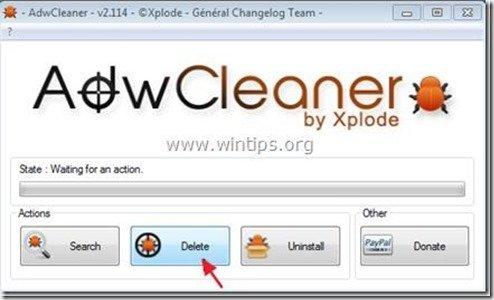Sisukord
"WeLoveFilms tööriistariba" by "WeLoveFilms" on pahatahtlik veebilehitseja reklaamvara ja kaaperdusprogramm, mis muudab teie internetiotsingu seadeid, muudab teie interneti kodulehe " search.conduit.com ", teostab sirvimise ümbersuunamisi ning kuvab pahatahtlikke hüpikaknaid ja reklaami tundmatutelt müüjatelt. Väljaandja väidab, et WeLoveFilms tööriistariba on kasulik tööriistariba, mis annab kasutajatele kohese juurdepääsu parimatele WeLoveFilms ühenduse veebisaidid.
Kuid pärast WeLoveFilms tööriistariba installitud arvutisse, aeglustab arvuti tegevust ja internetiühenduse probleemid tekivad, kui arvuti on nakatunud " WeLoveFilms " pahatahtlikud programmid.
" WeLoveFilms tööriistariba " paigaldusprogramm on komplekteeritud teiste tasuta tarkvarade paigaldusprogrammide sees ja seetõttu peate alati olema tähelepanelik, kui paigaldate arvutisse tasuta tarkvara.
Eemaldada " WeLoveFilms tööriistariba " & "WeLoveFilms" otsingu seaded arvutist, kasutage alljärgnevaid samme:

Kuidas eemaldada tarkvara "WeLoveFilms" oma arvutist:
Samm 1. Eemaldage rakendused, mis on paigaldatud "WeLoveFilms " oma juhtpaneelilt.
1. Selleks minge aadressile Start > Juhtpaneel .
{ Start > Seaded > Juhtpaneel . (Windows XP)}

2. Topeltklõpsake, et avada " Programmide lisamine või eemaldamine " kui teil on Windows XP või
“ Programmid ja funktsioonid ", kui teil on Windows 8, 7 või Vista.
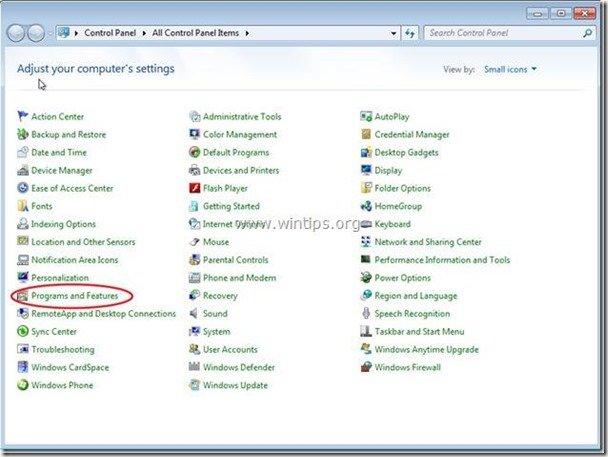
3. Leidke programmide nimekirjast ja Eemaldage/eemaldage need rakendused:
a. WeLoveFilms tööriistariba (Autor: WeLoveFilms)
Teatis*: Veebilehel WeLoveFilms tööriistariba eemaldamise aknas, klõpsake " No " (Mitte hoida praeguseid brauseri seadeid).
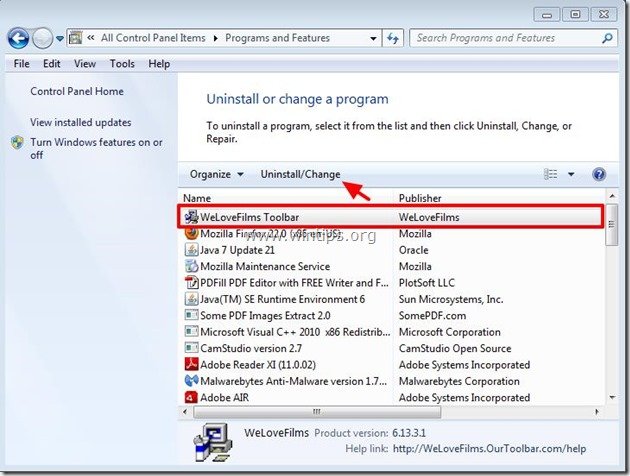
Samm 2. Eemaldage " WeLoveFilms tööriistariba " ja taastage oma internetibrauseri seaded.
Internet Explorer, Google Chrome, Mozilla Firefox
Internet Explorer
Kuidas eemaldada " WeLoveFilms " Tööriistariba Internet Explorerist ja taastada IE otsingu seaded.
1. Avage Internet Explorer ja seejärel avage " Interneti-valikud ”.
Selleks valige IE failimenüüst " Tööriistad " > " Interneti-valikud ”.
Teatis*: IE viimastes versioonides vajutage " Käik " ikoon  üleval paremal.
üleval paremal.
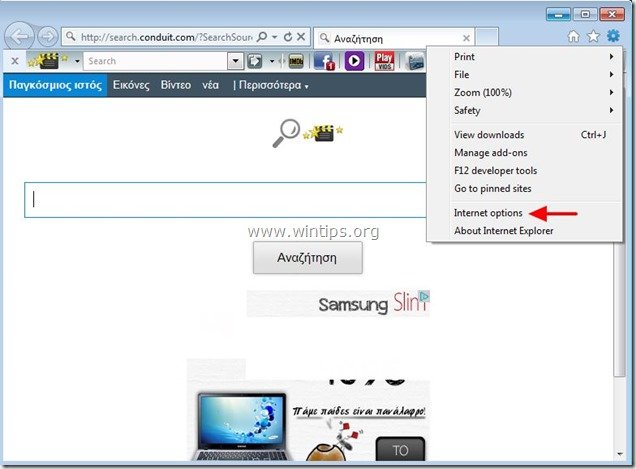
2. Klõpsake nuppu " Täiustatud " vahekaart.

3. Vali " Reset ”.

4. Kontrollida (lubada) " Isiklike seadete kustutamine " ja valige " Reset ”.

5. Pärast lähtestamise toimingu lõpetamist vajutage " Sulge " ja seejärel valige " OK ", et väljuda Internet Exploreri valikutest.

6. Käivitage brauser uuesti.
7. Avage Internet Explorer uuesti ja valige IE failimenüüst " Tööriistad " > " Lisade haldamine ”.
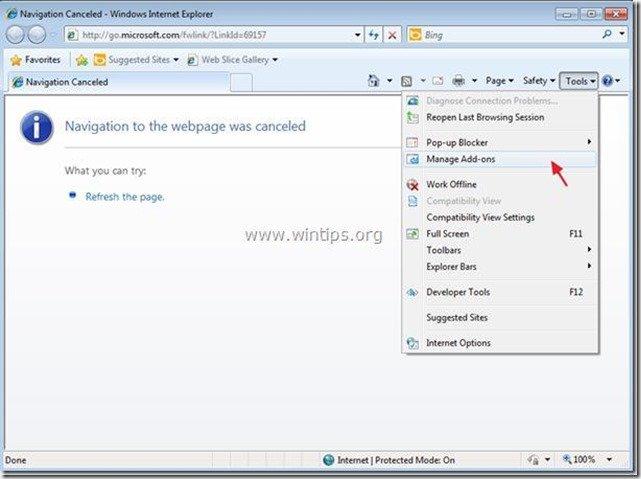
8. Valige "Tööriistaribad ja laiendused" vasakul paanil ja seejärel keelata kõik " WeLoveFilms tööriistariba" laiendused .
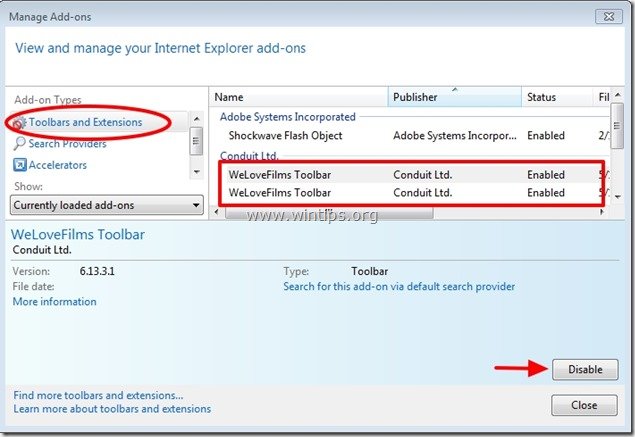
9. Klõpsake " Otsi teenusepakkujaid " valikud vasakul paanil. Kõigepealt valige ja " Seadistatakse vaikimisi " otsingupakkuja teine otsingumootor kui " WeLoveFilms kohandatud veebiotsing ”.
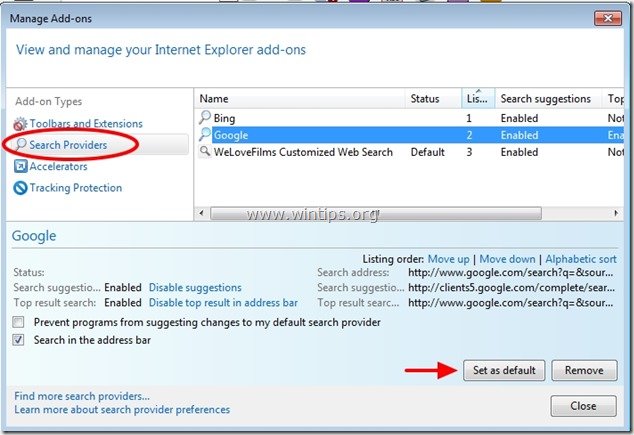
10. Seejärel valige " WeloveFilms kohandatud veebiotsing " ja klõpsake Eemaldage .
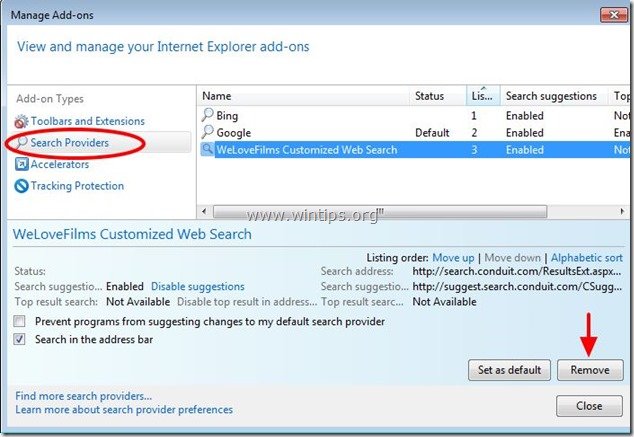
9. Sulgege kõik Internet Exploreri aknad ja jätkake sammuga 3 .
Google Chrome
Kuidas eemaldada " WeLoveFilms " Tööriistariba Google Chrome'ist ja taastage Chrome'i otsingu seaded.
1. Avage Google Chrome ja minge Chrome'i menüüsse  ja valige " Seaded ".
ja valige " Seaded ".
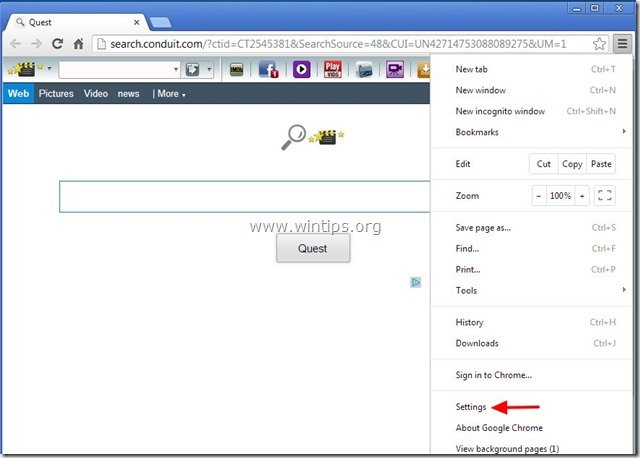
2. Leia " Käivitamisel " ja valige " Määra leheküljed ".
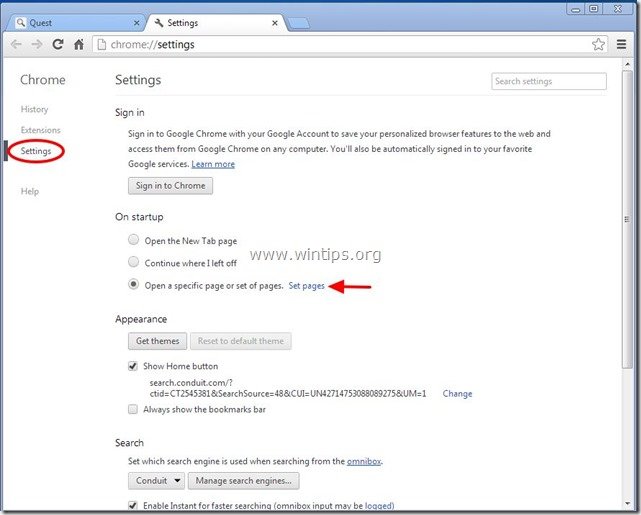
3. Kustuta " search.conduit.com " stardilehtedelt, vajutades " X " sümbol paremal.
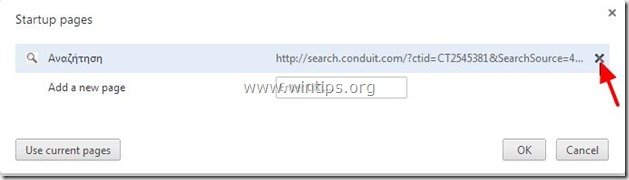
4. Määrake oma eelistatud käivitamisleht (nt http://www.google.com) ja vajutage " OK ".
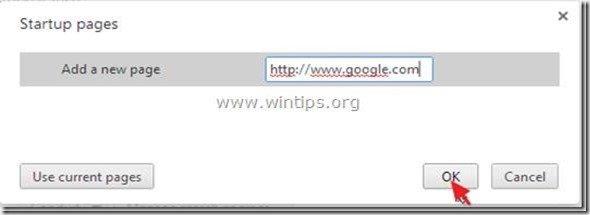
5. Under " Välimus ", kontrollige, et lubada " Näita nuppu Home " ja valige " Muuda ”.
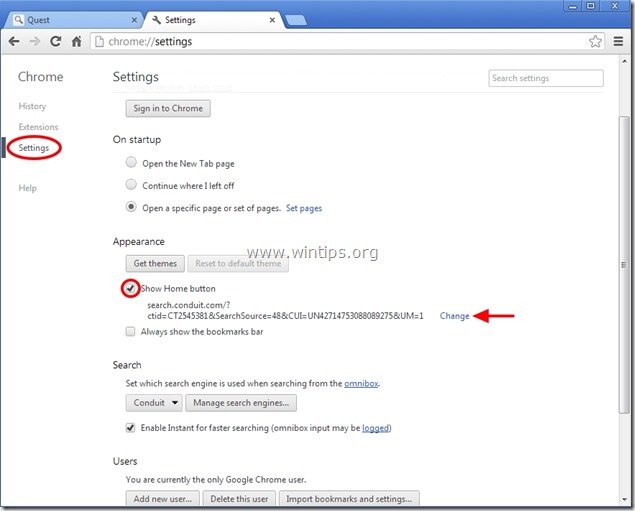
6. Kustuta " search.conduit.com " kanne alates " Avage see lehekülg " kast.
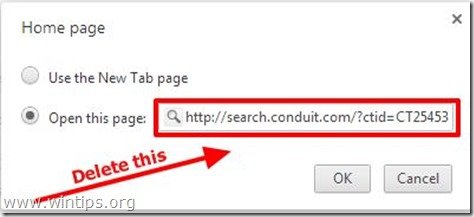
7. Tüüp (kui soovite) teie eelistatud veebileht avada, kui vajutate oma " Koduleht " nuppu (nt www.google.com) või jätke see väli tühjaks ja vajutage " OK ”.
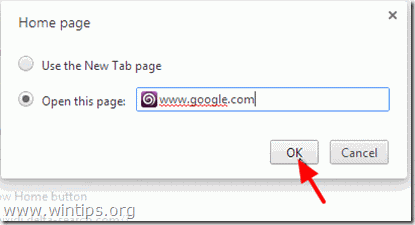
5. edasi " Otsi " ja valige " Halda otsingumootoreid ".
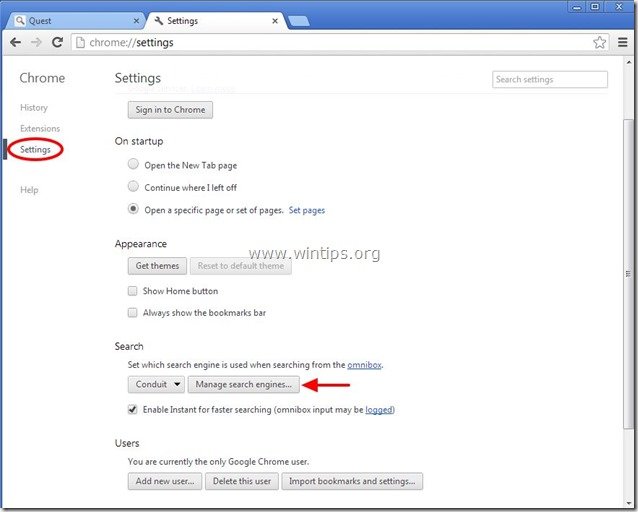
6. Valige oma eelistatud vaikimisi otsingumootor (nt Google'i otsing) ja vajutage " Tee vaikimisi ".
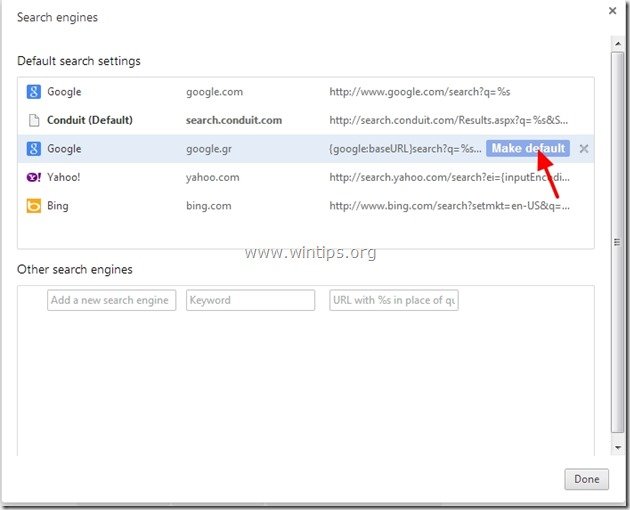
7. Seejärel valige " search.conduit.com" otsingumootor ja eemaldada see vajutades " X " sümbol paremal. Valige " OK " sulgeda " Otsingumootorid " aken.
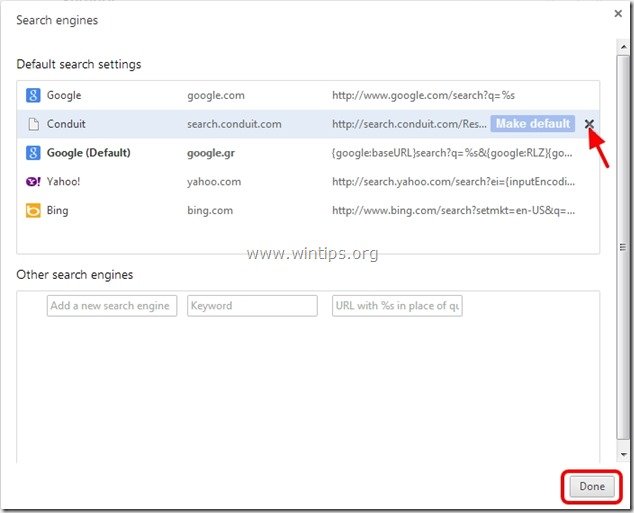
8. Vali " Laiendused " vasakul.

9. In " Laiendused " valikud eemaldada the "" WeLoveFilms" laiendust, klõpsates paremal asuval taaskasutamise ikoonil.
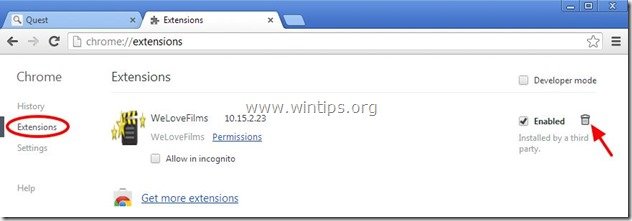
10. Sulgege kõik Google Chrome'i aknad ja p roceed to 3. samm .
Mozilla Firefox
Kuidas eemaldada " WeLoveFilms " Tööriistariba Mozilla Firefoxist ja taastada Firefoxi otsingu seaded. .
1. Klõpsake " Firefox" menüü nuppu Firefoxi akna vasakul üleval ja mine aadressile “ Abi " > " Teave veaotsingu kohta ”.
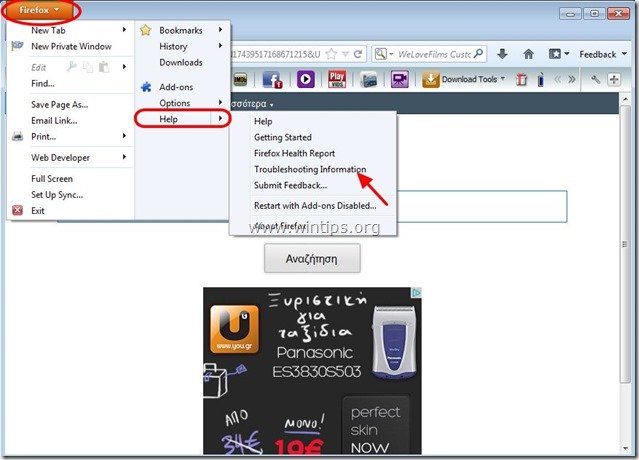
2. In " Teave veaotsingu kohta " aknas, vajutage " Firefoxi lähtestamine " nuppu, et lähtestada Firefoxi vaikimisi olekusse .

3. Press " Firefoxi lähtestamine " uuesti.

4. Pärast lähtestamise lõpetamist käivitub Firefox uuesti.
5. Sulgege kõik Firefoxi aknad ja jätkake järgmise sammuga.
6. Firefoxi menüüst mine " Tööriistad " > " Lisade haldamine ”.
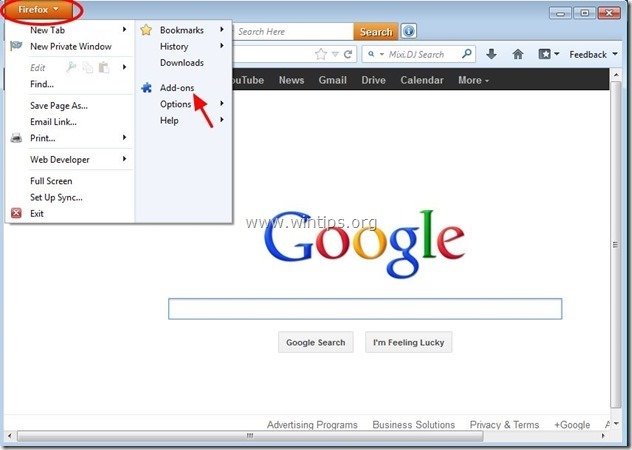
7. Valige "Laiendused" vasakul ja seejärel veenduge, et " WeLoveFilms " laiendusi ei ole olemas. *
Kui " WeLoveFilms " laiendused olemas, siis valige " WeLoveFilms " ja valige " Eemaldage ”.
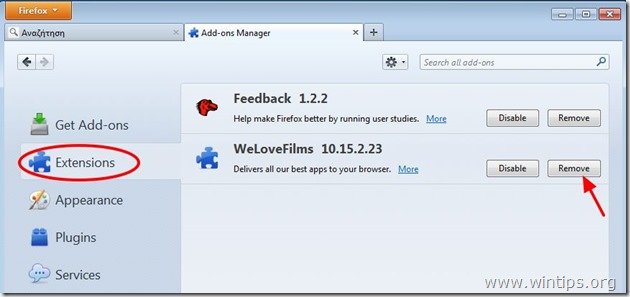
8. Vali " Plugins " vasakul ja veenduge, et " Conduit Plugin " ei ole olemas, muidu lülitage see välja, vajutades " Lülita välja " nuppu.

9. Sulgege kõik Firefoxi aknad ja jätkake järgmine samm .
3. samm: Puhastage allesjäänud registrikanded, kasutades "AdwCleaner".
1. Laadige alla ja salvestage utiliit "AdwCleaner" oma töölauale.
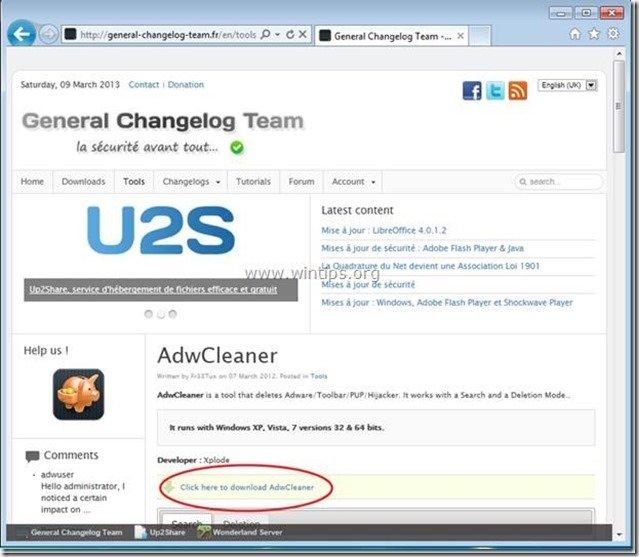
2. Sulgege kõik avatud programmid ja Topeltklõps avada "AdwCleaner" töölaualt.
3. Press " Kustuta ”.
4. Press " OK " aknas "AdwCleaner - Teave" ja vajutage " OK " uuesti arvuti taaskäivitamiseks .
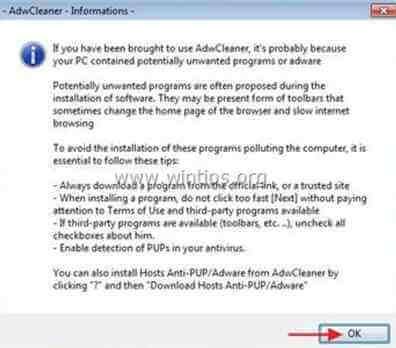
5. Kui arvuti taaskäivitub, sulge "AdwCleaner" teabe (readme) aknas ja jätkake järgmise sammuga.
Samm 4. Puhastada teie arvuti jäämisest pahatahtlikud ohud.
Lae alla ja paigaldada üks tänapäeval kõige usaldusväärsemaid TASUTA pahavara vastaseid programme, et puhastada oma arvutit allesjäänud pahatahtlikest ohtudest. Kui soovite olla pidevalt kaitstud nii olemasolevate kui ka tulevaste pahavaraohtude eest, soovitame paigaldada Malwarebytes Anti-Malware PRO:
MalwarebytesTM kaitse
Eemaldab nuhkvara, reklaami- ja pahavara.
Alusta tasuta allalaadimist kohe!
*Kui te ei tea, kuidas paigaldada ja kasutada " MalwareBytes Anti-Malware ", loe neid juhiseid.
Nõuanded: Tagamaks, et teie arvuti on puhas ja turvaline, teostada Malwarebytes' Anti-Malware täielik skaneerimine windows "Safe mode" režiimis .*
*Windowsi turvarežiimi sisenemiseks vajutage klahvi " F8 " klahvi, kui arvuti käivitub, enne Windowsi logo ilmumist. Kui " Windowsi lisavalikute menüü " ilmub ekraanile, kasutage klaviatuuri nooleklahve, et liikuda klahvile Turvaline režiim ja seejärel vajutage "ENTER “.
Samm 5. Puhastage soovimatud failid ja kirjed.
Kasutage " CCleaner " programmi ja jätkake puhas teie süsteemi ajutisest Interneti-failid ja kehtetud registrikanded.*
* Kui te ei tea, kuidas paigaldada ja kasutada "CCleaner", lugege neid juhiseid .
Samm 6. Käivitage arvuti uuesti, et muudatused jõustuksid ja viige läbi täielik skaneerimine oma viirusetõrjeprogrammiga.

Andy Davis
Süsteemiadministraatori ajaveeb Windowsi kohta